- 機能紹介
機能の提供状況:この記事で紹介されている一部の機能はベータテスト中です。
実行権限:スーパー管理者またはメンバーと部署の管理権限を持つ管理者が実行可能
通常の場合、メンバーの部署は管理者がメンバーを法人に追加・招待時に設定しますが、法人の組織構造の調整により、メンバーの部署が変更されるか、メンバーが異動する場合、管理者は管理コンソールでメンバーの部署を変更できます。
- 操作手順
- Lark 管理コンソールを開きます。
- 左側のナビゲーションより、組織構造 > メンバーと部署管理 を順にクリックします。
- メンバーと部署管理画面の メンバー タブで、部署を変更する必要があるメンバーを見つけ、メンバーの行の右側の … アイコンをクリックしてから、部署を変更 を選択します。
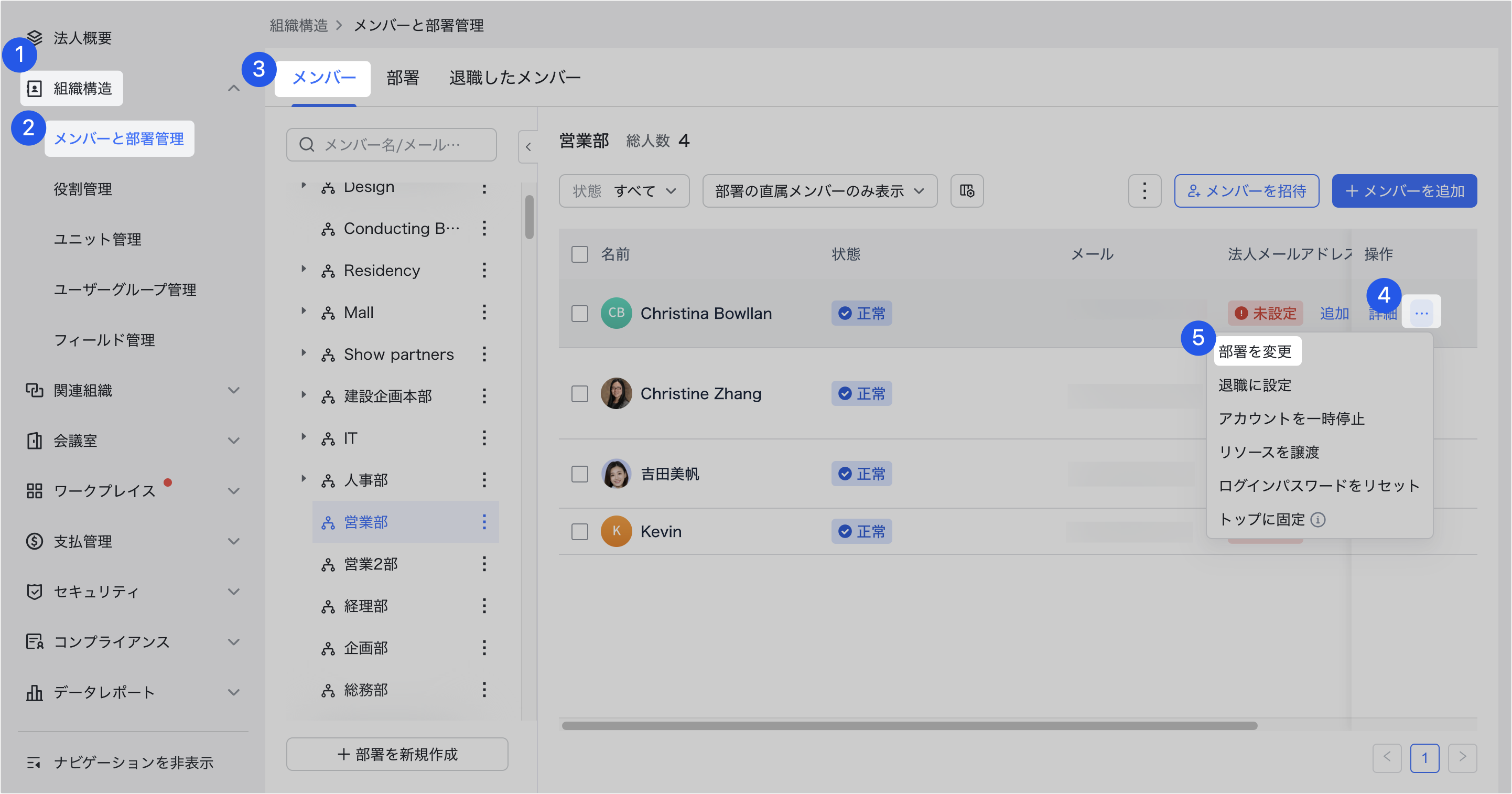
250px|700px|reset
- 表示されるポップアップ画面で、変更後の部署を 1 つまたは複数選択します。
- 注:
- 複数の部署を選択できない場合、組織構造の表示範囲画面にて手動でアップグレードを行ってください。アップグレード後、組織構造の表示ルールを再設定する必要があります。
- 複数の部署を選択した場合、選択中の部署をドラッグ&ドロップして、部署の優先順位を調整できます。
- 選択中の部署のトップにある部署がメンバーの「メイン部署」になります。「メイン部署」は優先的にメンバーのプロフィールページに表示されます。なお、「メイン部署」の設定はベータテスト中です。
- 確定 をクリックすると、操作が完了します。
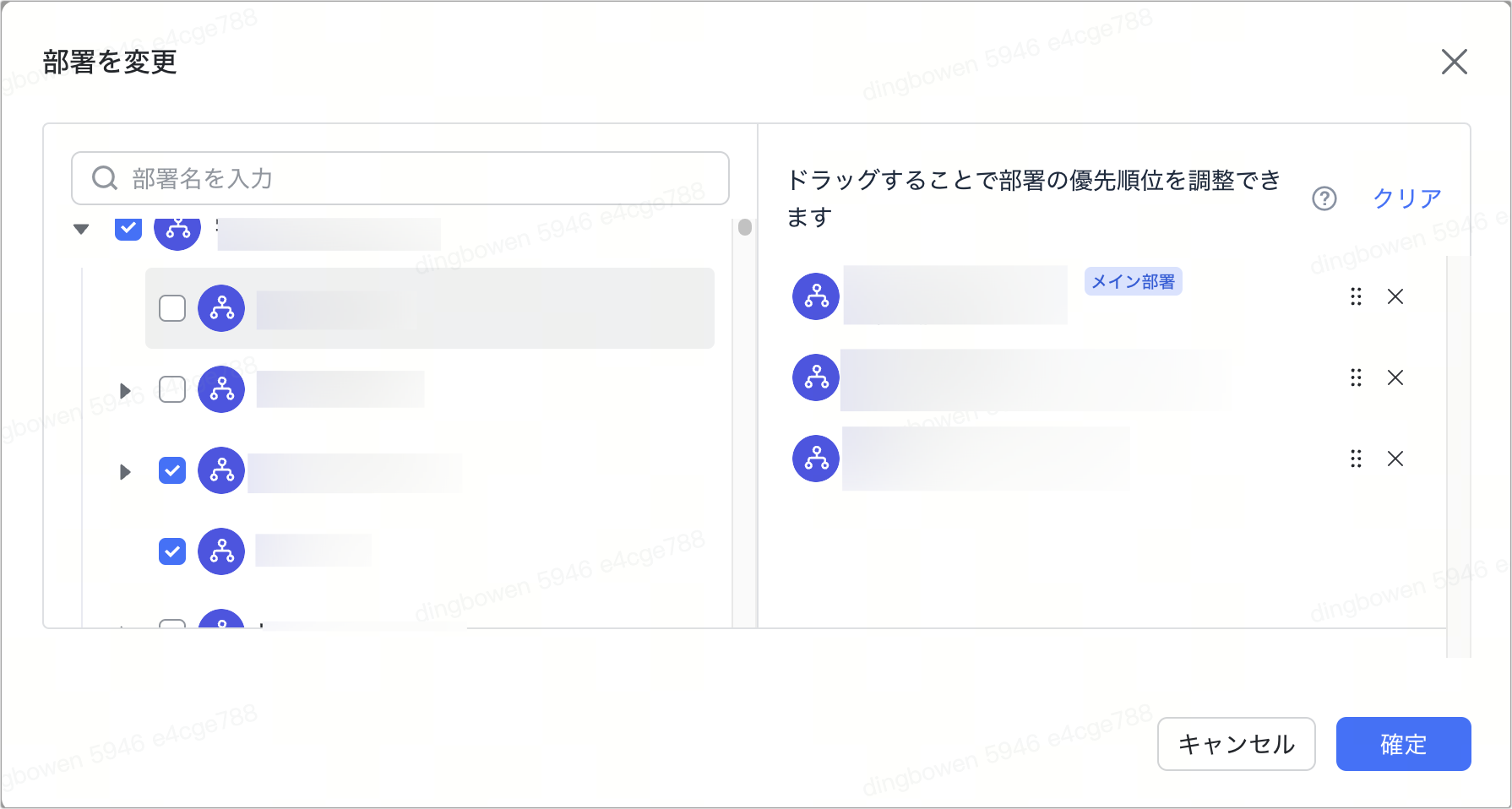
250px|700px|reset
- 関連記事
- よくある質問
